1、选择next:
2、选择Custom一项;其中“Typical(默认)”、“Complete(完全)”、“Custom(用户自定义)”:
3、在“DeveloperComponents(开发者部分)”上左键单击,选择“This feature, and all subfeatures, will be installed on local harddrive.”,即“此部分,及下属子部分内容,全部安装在本地硬盘上”。“MySQL Server(mysql服务器)”、“Client Programs(mysql客户端程序)”、“Documentation(文档)”。
4、点选“Change...”,手动指定安装目录:
5、建议不要放在与操作系统同一分区,这样可以防止系统备份还原的时候,数据被清空:
6、询问是否要注册一个mysql.com的账号,或是使用已有的账号登陆mysql.com,一般来说对于没有账号的,点选“Skip Sign-Up”就可以了:
7、在 “Configure the MysqlServer now”前面的勾打上,选择对mysql配置向导:
8、点击下一步:
9、“DetailedConfiguration(手动精确配置)”、“Standard Configuration(标准配置)”。此时选择“DetailedConfiguration”:
10、选择服务器类型: “DeveloperMachine(开发测试类,mysql占用很少资源)”、“Server Machine(服务器类型,mysql占用较多资源)”、“Dedicated MySQL Server Machine(专门的数据库服务器,mysql占用所有可用资源),这里我选择的是:Developer Machine。
11、这里是选择mysql数据库的大致用途,“MultifunctionalDatabase(通用多功能型,好)”、“Transactional Database Only(服务器类型,专注于事务处理,一般)”、“Non-TransactionalDatabase Only(非事务处理型,较简单,主要做一些监控、记数用,对MyISAM数据类型的支持仅限于non-transactional)。根据需要我就选择了Transactional Database Only:
12、对InnoDB Tablespace进行配置,就是为InnoDB数据库文件选择一个存储空间,如果修改了,要记住位置,重装的时候要选择一样的地方,否则可能会造成数据库损坏。这里不做修改,直接next:
13、选择制作的网站的一般mysql访问量,同时连接的数目,“DecisionSupport(DSS)/OLAP(20个左右)”、“Online Transaction Processing(OLTP)(500个左右)”、“ManualSetting(手动设置,自己输一个数)”。根据我的需要我选择的是第一项:
14、是否启用TCP/IP连接,如果启用则需设定端口,把前面的勾打上,Port Number:3306;如果不启用,就只能在自己的机器上访问mysql数据库。由于配置需要,我就设定了端口。另外,还可以选择“启用标准模式”(Enable Strict Mode),这样MySQL就不会允许细小的语法错误。但是如果你还是个新手,就建议取消标准模式以减少麻烦。但熟悉MySQL以后,尽量使用标准模式,因为它可以降低有害数据进入数据库的可能性。
15、西文编码,第二个是多字节的通用utf8编码,都不是我们通用的编码,这里选择第三个,然后在Character Set那里选择或填入“gbk”,当然也可以用“gb2312”,区别就是gbk的字库容量大,包括了gb2312的所有汉字,并且加上了繁体字、和其它乱七八糟的字。使用mysql的时候,在执行数据操作命令之前运行一次“SET NAMES GBK;”(运行一次就行了,GBK可以替换为其它值,视这里的设置而定),就可以正常的使用汉字或其它文字了,否则不能正常显示汉字。
16、选择是否将mysql安装为windows服务,还可以指定ServiceName(服务标识名称),是否将mysql的bin目录加入到Windows PATH(加入后,就可以直接使用bin下的文件,而不用在测试时指出目录名,不用指出mysql.exe的完整地址,很方便)。按如下选择:
17、这一步询问是否要修改默认root用户(超级管理)的密码(默认为空),“New root password”如果要修改,就在此填入新密码(如果是重装,并且之前已经设置了密码,在这里更改密码可能会出错,请留空,并将“Modify Security Settings”前面的勾去掉,安装配置完成后另行修改密码),“Confirm(再输一遍)”内再填一次,防止输错。“Enable root access from remote machines(是否允许root用户在其它的机器上登陆,如果要安全,就不要勾上,如果要方便,就勾上它)”。最后“Create An Anonymous Account(新建一个匿名用户,匿名用户可以连接数据不能操作数据,包括查询)”。
18、确认设置是否正确,如果有误,按“Back”返回检查,否则按“Execute”生效。
总结:此后我又安装了相对较高的MySQL版本,对比起来感觉还是高版本安装起来会更简单些,或许这就是全心全意为人民服务的改进吧,请期待下一篇对高版本的安装操作的介绍,嘿嘿!








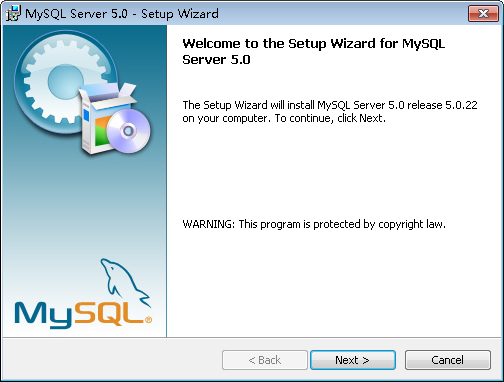

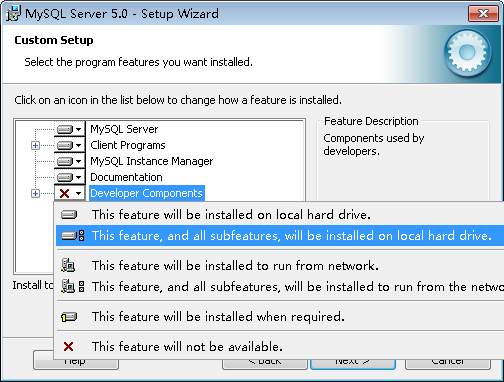
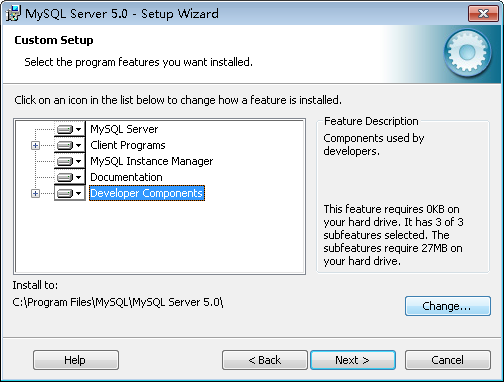
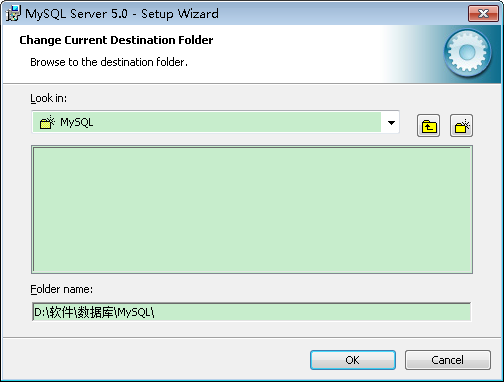
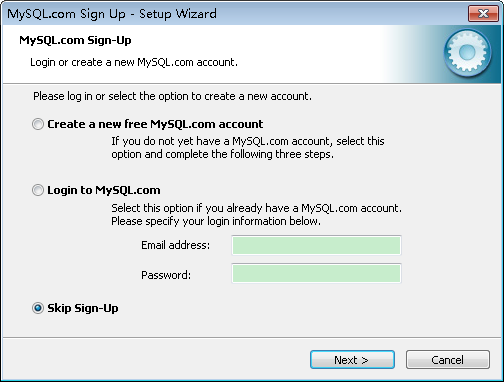
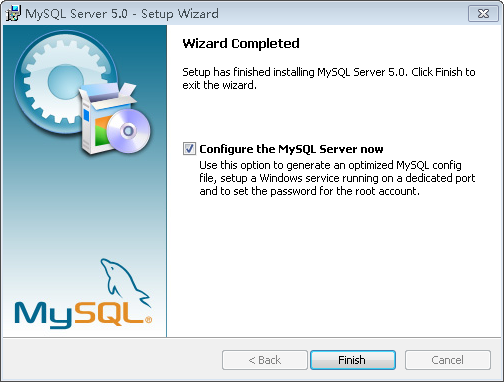
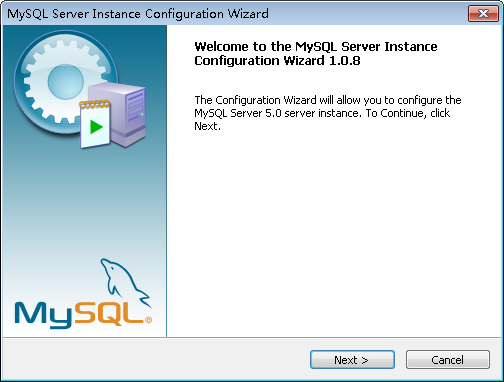

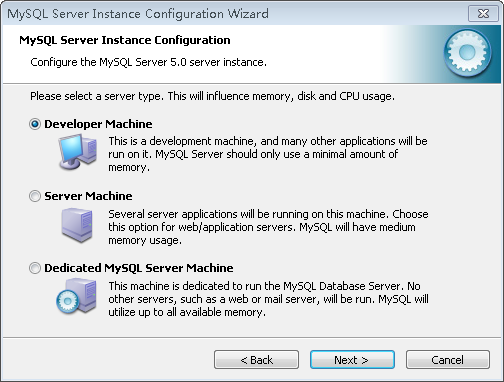
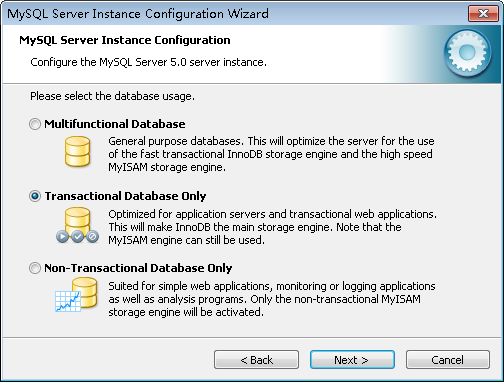
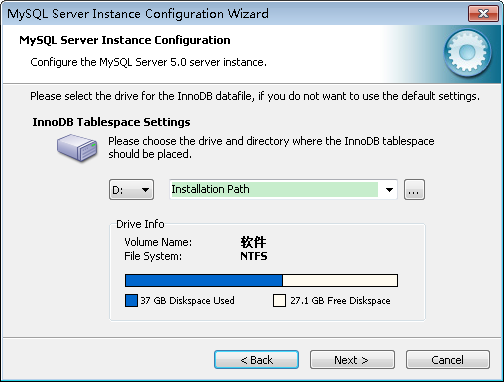
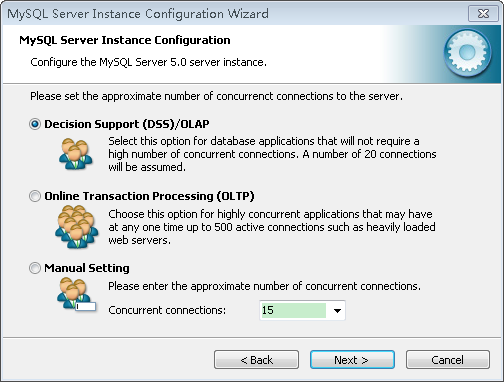
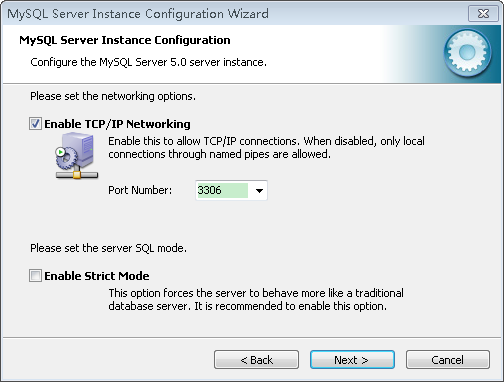
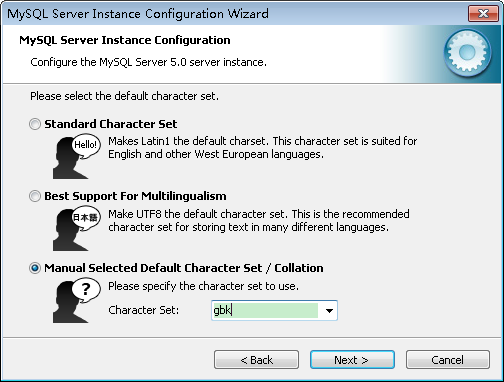
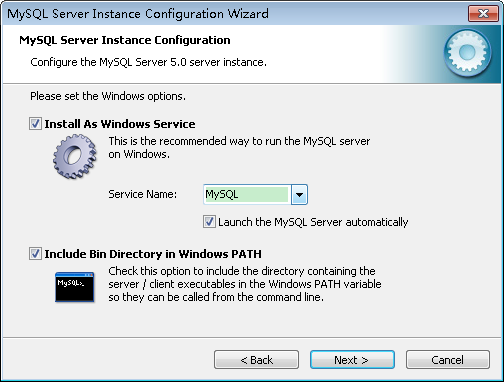

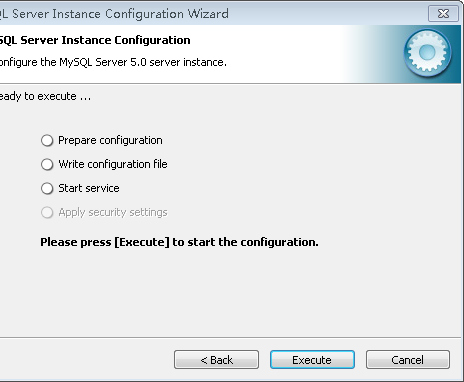













 199
199











 被折叠的 条评论
为什么被折叠?
被折叠的 条评论
为什么被折叠?








